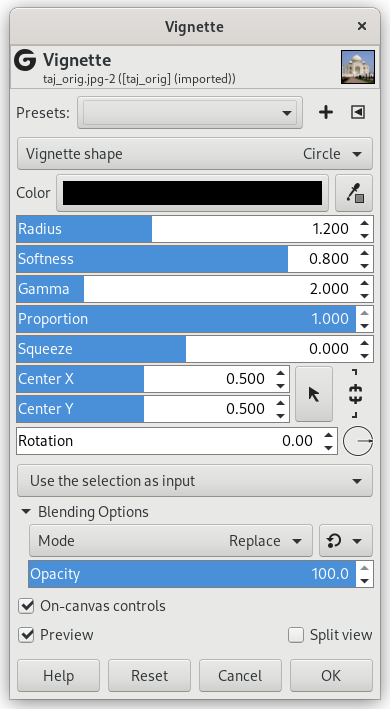In fotografia, la vignettatura è una riduzione della luminosità dell'immagine verso il bordo esterno. È spesso un effetto indesiderato causato dalle impostazioni della macchina fotografica o dai limiti delle lenti. Ma viene anche usata deliberatamente per attirare l'attenzione verso il centro dell'immagine. «Vignettatura» può produrre questo effetto.
GIMP è fornito di controlli sull'area di disegno (predefinito): due limiti con appigli bianchi che diventano arancioni, e diventano attivi, quando il puntatore del mouse ci passa sopra. L'area nera (predefinita) è la vignetta. Il limite esterno è il limite della vignetta. Il limite interno è il limite dell'area morbida, l'area non modificata. Tra i limiti esterno e interno c'è l'area di dissolvenza, dove la vignettatura si sfoca progressivamente, con una linea tratteggiata che è la linea mediana.

Vignettatura con le opzioni predefinite e controlli sull'area di disegno
L'azione di clic e trascinamento è diversa su linee e su appigli:
-
Fare clic e trascinare una linea di limite per spostare il limite e il punto mediano (raggio e morbidezza).
-
Fare clic e trascinare un appiglio per muovere entrambi i limiti (raggio e schiacciamento).
-
Fare clic e trascinare la linea mediana per spostarla.
-
Nei tre casi, premendo Maiusc cambia solo il raggio.
- Preimpostazioni, «Tipo ingresso», Ritaglio, Opzioni di fusione, Anteprima, Fondi filtro, Dividi vista
-
![[Nota]](images/note.png)
Nota Queste opzioni sono descritte in Sezione 2, «Caratteristiche comuni».
- Forma vignetta
-
The following shapes are available: Circle, Square, Diamond, Horizontal and Vertical.
Orizzontale, Verticale: limiti e linea sono orizzontali o verticali.
La forma della vignettatura (ellisse o cerchio per esempio) dipende dalle impostazioni della Proporzione.
- Raggio
-
Dimensione vignettatura: quanto va distante la vignettatura come parte della diagonale di mezza immagine.

Raggio = 0.700
- Morbidezza
-
Dimensione area morbida (non modificata).

Morbidezza = 0.100
- Gamma
-
La linearità di caduta (gamma) controlla la curva della caduta dal centro verso la periferia: imposta quanto velocemente la luminosità viene ridotta andando verso i bordi della vignettatura (dimensione dell'area di dissolvenza).

Gamma = 1.00
- Proporzione
-
Proporzione è particolare: con il valore predefinito (massimo) 1.00, la vignettatura è un cerchio in un'immagine quadrata e un'ellisse in un'immagine rettangolare. Riducendo la Proporzione, questa ellisse tende a diventare un cerchio.
- Spremi
-
Rapporto proporzioni da usare:
-
0.0 = 1:1
-
0.5 = 2:1

Forma rombo, proporzione = 0.0 e spremi = 0.5
-
1.0 = completamente spremuta verticalmente
-
-0.5 = 1:2
-
-1.0 = completamente spremuta orizzontalmente
![[Nota]](images/note.png)
Nota Per usare direttamente il fattore spremitura come proporzione, impostare proporzione a 0.0.
-
- Centro X, Centro Y
-
Coordinate del centro della vignetta. L'origine è l'angolo in alto a sinistra dell'immagine. 1.00 è il bordo destro dell'immagine. Il centro è piazzato fuori dall'immagine.
- Rotazione
-
Rotazione della vignettatura. La vignettatura mantiene la sua forma.
Si può anche fare clic e trascinare fuori dal limite esterno per trascinare la vignettatura.
- Controlli sull'area di disegno
-
Deselezionare quest'opzione per rimuovere i controlli sull'area di disegno.